solidworks三视图不正
来源:网络收集 点击: 时间:2024-09-08【导读】:
修改solidworks三视图不正的操作方法为设置要调整面为红色,点击“正视”,右键选择“缩放/平移/旋转”选项,点击“视图定向”,“正视”按钮,选择红色面点击“翻转视图”,为视图新建名称即可。品牌型号:戴尔xps15系统版本:windows10软件版本:solidworks2016方法/步骤1/10分步阅读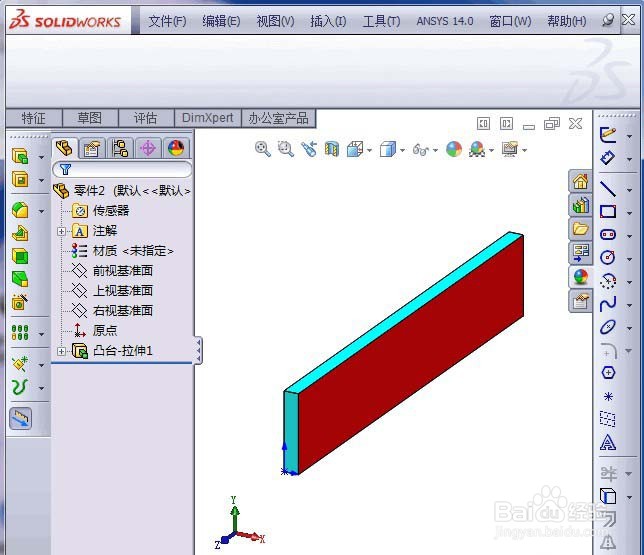 2/10
2/10 3/10
3/10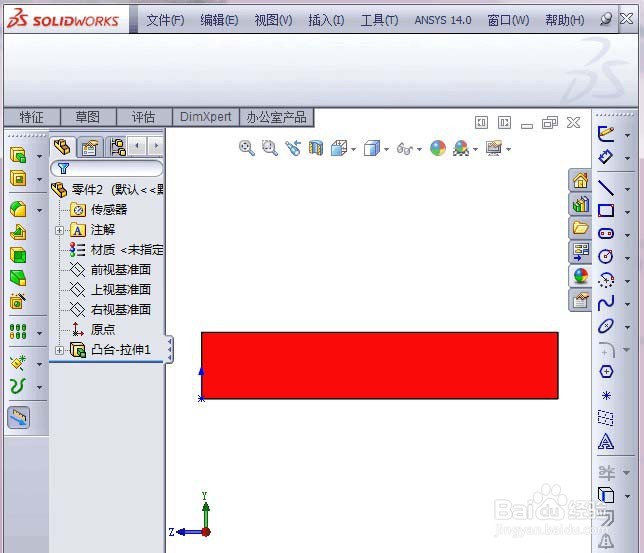 4/10
4/10 5/10
5/10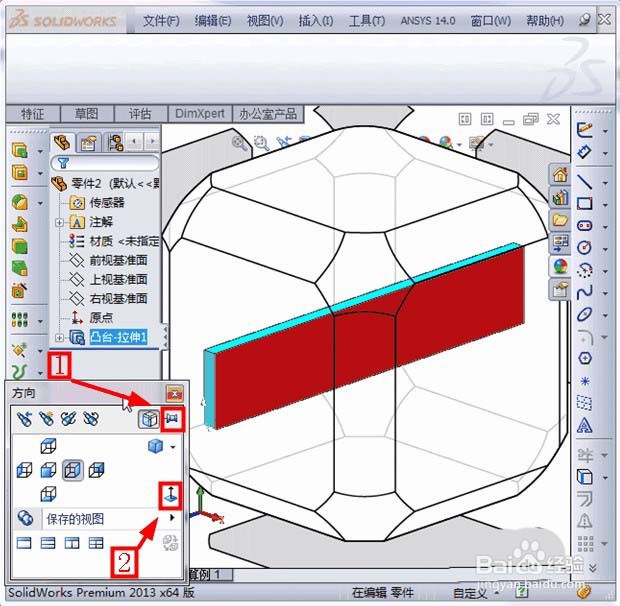 6/10
6/10 7/10
7/10 8/10
8/10 9/10
9/10 10/10
10/10

设置调整面颜色
建好solidworks模型,模型颜色设置为蓝色,要调整的面设置为红色。
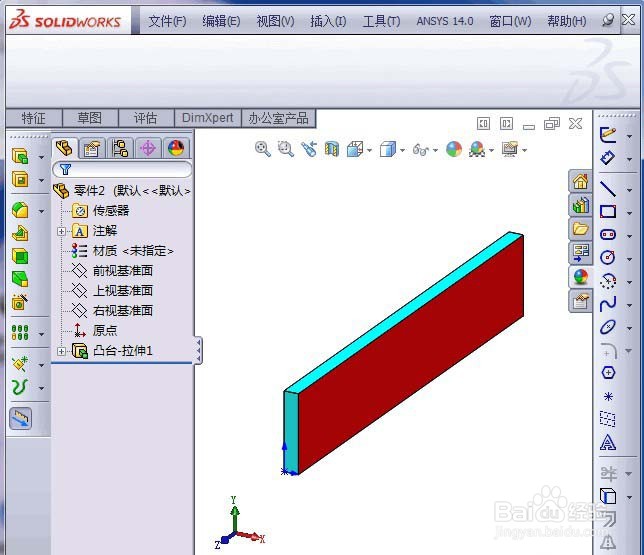 2/10
2/10点击“正视”按钮
选择红色面,在弹出的对话框中,点击“正视”按钮。
 3/10
3/10面变为“水平正视”
这时红色面已经“水平正视”。
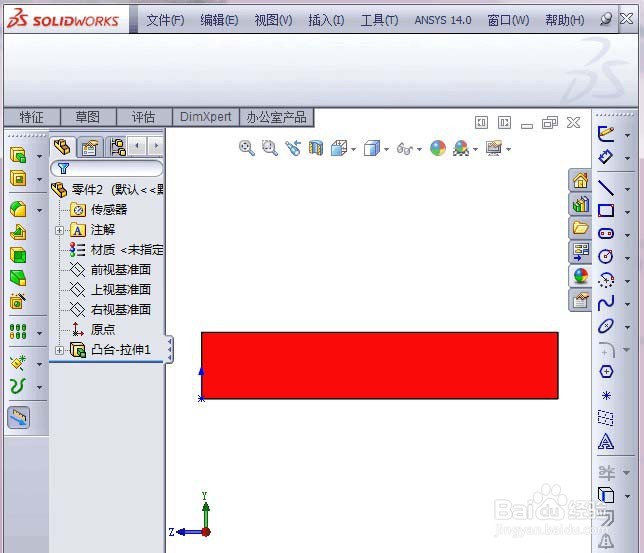 4/10
4/10选择“缩放/平移/旋转”
现在要将红色的面“垂直正视”,选择红色面,右键打开菜单,选择“缩放/平移/旋转”选项,点击“视图定向”。
 5/10
5/10点击“正视”按钮
在方向菜单中,点击“固定/取消固定对话框”,点击“正视”按钮。
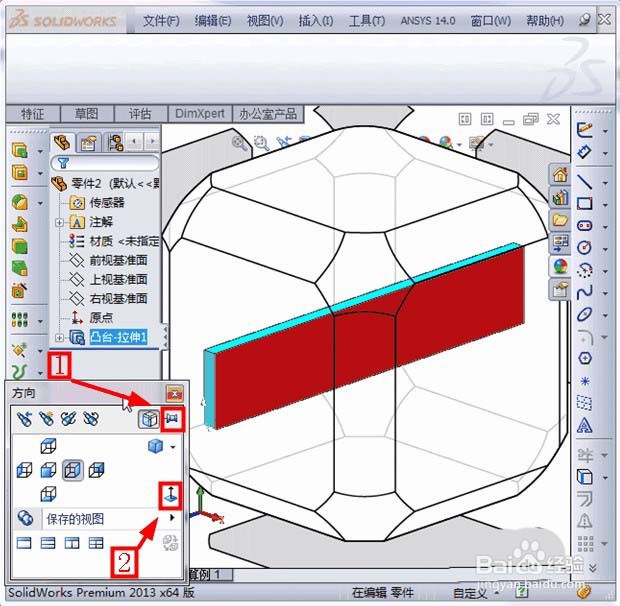 6/10
6/10固定对话框改变
完成之后,此时“固定/取消固定对话框”已经变了。
 7/10
7/10选择“缩放/平移/旋转”
选择红色面,右键打开菜单,选择“缩放/平移/旋转”选项,点击“翻转视图”。
 8/10
8/10点击“新视图”按钮
将红色面旋转到垂直位置,点击“新视图”按钮,在弹出对话框中,输入视图名字,点击“确定”。
 9/10
9/10保存新建视图
保存新建的“A视图”,关闭对话框。
 10/10
10/10打开新建视图
打开新建的“A视图”,红色面“水平正视”已经变为“垂直正视”了,以上就是solidworks调整视图方向的教程。


版权声明:
1、本文系转载,版权归原作者所有,旨在传递信息,不代表看本站的观点和立场。
2、本站仅提供信息发布平台,不承担相关法律责任。
3、若侵犯您的版权或隐私,请联系本站管理员删除。
4、文章链接:http://www.1haoku.cn/art_1199868.html
上一篇:君子肥城app怎么永久注销账号
下一篇:不是满五唯一的二手房怎么收税
 订阅
订阅